오래전 회사를 다니며 수기로 작성하는 세금계산서는 여러 번 작성해 봤는데요!
작년에 사업자를 내고 전자 세금계산서를 발급하며,
이거 어떻게 하는건지.. 혼자 인터넷 찾아보고 버벅대며 하나하나 다시 알아봤던 기억이 납니다.
지금 생각하면 어려운 게 없는데 뭔가 어렵고 복잡할 거라 느끼며 머리 아파했던 것 같아요.
매달 세금계산서 발급하면서 나처럼 처음이라 어려워하는 분들한테 방법을 알려주면 좋겠다 생각이 들어 작성해 봅니다.
정말 한 두 번 해보면 복잡하지 않고, 어렵지 않아요.

국세청 홈택스에 들어가서 발급받으면 돼요.
http://www.hometax.go.kr
국세청 홈택스
www.hometax.go.kr
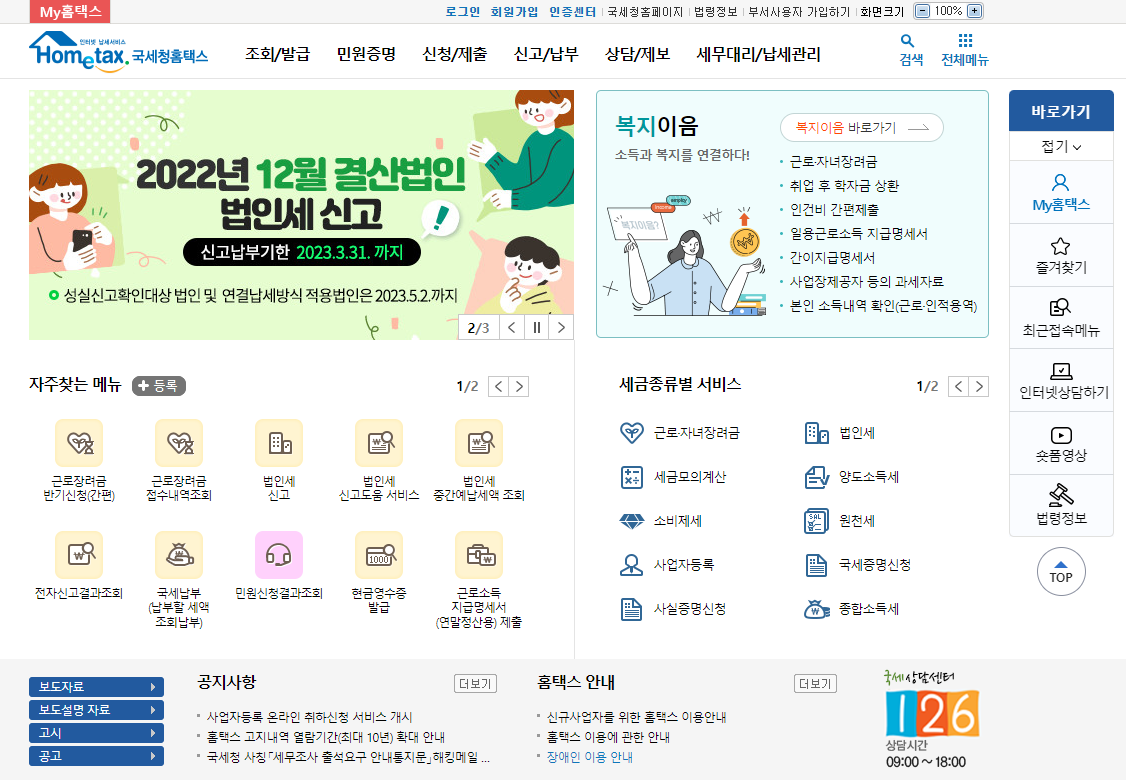
홈택스에 들어가면 나오는 메인 화면이에요.


일단 홈택스에 로그인을 해야 합니다.
세금계산서 발급 업무는 간편 인증 로그인은 불가능하고,
꼭 범용인증서 및 공동인증서를 미리 등록해서 로그인해야 합니다.
미리 사업자명의로 인증서를 준비해두셔야 합니다.
또한 세금계산서를 발급하기 위해서는 발급해 줄
거래처(공급받는 자)의사업자등록증과 이메일이 필요해요.


전자세금계산서 발급을 클릭하면
건별발급 / 수정발급 / 일괄발급 / 반복발급 / 복사발급 / 일괄수정발급 / 전기료 등
공동매입분 발급 등의 메뉴가 나옵니다.
그중 원하는 발급 메뉴를 선택- 우선 건별발급을 클릭하고 화면에 나오는 항목들을 하나하나 작성해 주면 됩니다.

공급자와 공급받는 자의 정보를 차례대로 기입
공급자-(자신) 공급자의 정보
공급받는 자-(상대방) 공급받는 자가 누구인지 기재하면 됩니다.
거래 상대방 사업자등록번호를 입력 후 확인을 클릭해
유효한 사업자번호인지 검증을 통해 나머지 정보를 입력하면 됩니다.
기존에 발급했던 정보가 있다면 거래처 조회를 클릭하여 정보를 불러올 수 있어 더 간편하게 발급 가능합니다.
빨간색 * 별표시가 된 항목을 꼭 필수 항목이므로 빠짐없이 기재를 해야 합니다.
이메일을 기재할 경우 최대 2개까지 기입이 가능하며,
발급 시 상대방이 바로 확인할 수 있도록 국세청에서의 메일이 갑니다. 자신에게도 메일이 옵니다.
작성일자는 용역을 공급한 날을 입력합니다.
거래처별 한 달 동안의 공급가액을 합쳐 세금계산서를 발급하는 경우
그 달의 말일이나 한 달 내에 임의로 정한 기간에 공급가액을 합쳐 발급하는 경우에는 그 기간 종료일을 입력하면 됩니다.
거래 품목 정보 입력
거래일 기재하고 품목, 규격, 수량, 단가를 입력하면 공급가액과 세액이 자동 계산됩니다.
공급가액, 세액을 직접 입력하는 것도 가능하며, 공급가액과 세액이 입력되면 작성일자 아래 자동으로 합계금액이 뜹니다.
내용을 모두 작성하셨다면 발급하기 전
청구/영수를 선택해 이미 금액을 받았다면 영수, 아직 금액은 받지 못했다면 청구를 선택하면 됩니다.
잘 못 선택해도 세법적으로 문제 되는 부분은 없으니 크게 신경 안 써도 돼요.
저의 경우 거래처에서 입금이 안돼서 청구를 눌러 발급했는데
통장을 확인해 보니 입금이 된 적도 있었거든요. 아무 문제없었어요.
마지막으로 발급하기 버튼은 누릅니다.

예로 공급가를 200,000원을 기재해서 발급하기 눌렀어요.
발급하기 누르면 작게 새 팝업창이 뜹니다.
맞는지 확인을 한 번 더 해줘요.
그리고 확인을 클릭합니다.

로그인했을 때와 같이 한번 더 공동 인증서 로그인 한 뒤 과정이 마무리됩니다 : )
PC로 전자세금계산서 발급 방법이었으며, 모바일로 세금계산서 발급도 가능합니다.
손택스 앱을 통해 로그인 후 발급 할 수 있어요 ^^
'지식정보' 카테고리의 다른 글
| 봄을 대표하는 건강식품 미나리 효능/부작용/칼로리 (0) | 2023.03.25 |
|---|---|
| 제주도 봄 꽃 축제 정보 (0) | 2023.03.14 |
| 지금 먹으면 더 건강해지는 봄 제철 음식 (0) | 2023.03.10 |
| 2023 전국 봄 축제 (0) | 2023.03.08 |
| 벚꽃 명소 서울 근교 10곳 (0) | 2023.02.23 |




댓글